반응형
NQVM이란 프로그램을 소개합니다.
NQVM은 원격제어 프로그램으로 개인사용자에게는 프리웨어 입니다.
>>홈폐이지 바로가기<<
여러 원격제어 프로그램들이 있습니다. Ultra VNC, Real VNC 등 프리웨어도 많이 잇지요.
NQVM은 완전 한글화가 되어 있으며, 정말 쉽게 사용할수가 있습니다.
IP를 모르더라도 서버측에서 중계서버에 계정으로 로그인 되어 있다면,
클라이언트 측에서 중계서버에 로그인하여, IP주소를 가져와 원격제어를 사용할수가 있습니다.
설치방법
PPT파일입니다.
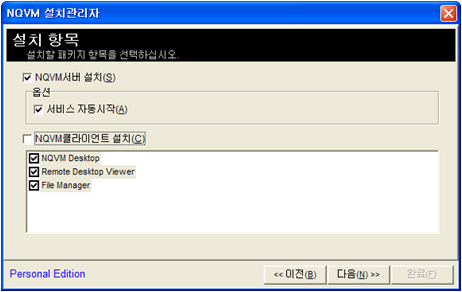
설치 중간쯤에 나오는 옵션입니다.
서버로 사용하려면 서버설치에 체크.
서비스 자동시작이란 시스템 시작시에 자동으로 NQVM서버를 시작하는지 마는지를
체크하는겁니다. 나중에 바꿀수도 있습니다.
클라이언트는 서버측에서는 걸치를 안하셔도 됩니다.
클라이언트만 설치를 하셔도 됩니다.
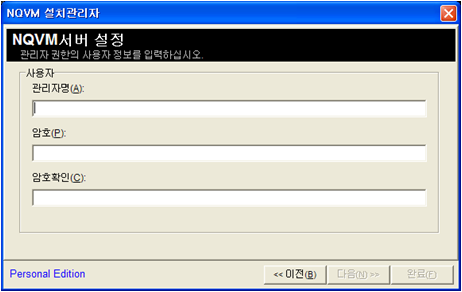
서버 프로그램의 관리자 아이디와 비밀번호를 설정하는 부분입니다.
꼭 기억해 두셔야 합니다.
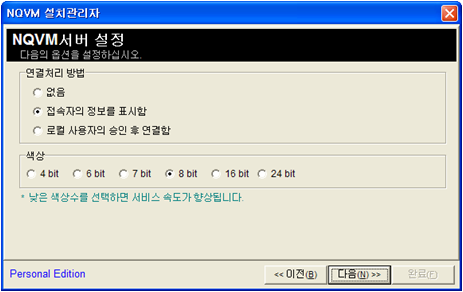
연결처리 방법에서 로컬 사용자의 승인 후 연결함을 체크하게 되면,
서버측에서 클라이언트가 접속을 하면 승인을 해줘야 원격제어가 가능해지므로,
되도록 '없음'이나 '접속자의 정보를 표시함'에 체크를 합니다.
색상은 낮은 비트수를 사용하면, 원격제어의 속도가 빨라집니다.
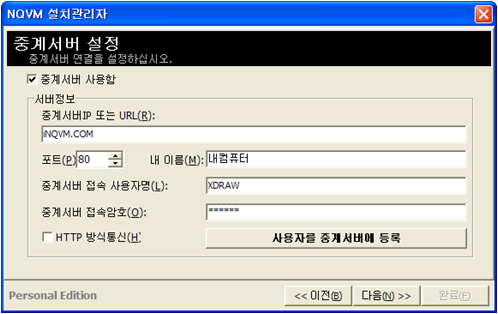
중계서버를 사용하는지에 대한 설정부분입니다.
사용하는게 편하니 체크를 합니다.
중계서버 IP또는 URL변경하지 마시고, 내이름과 중계서버 접속 사용자명, 암호를 넣어줍니다.
이 정보는 아까 쓴 아이디와 비번을 넣어주시면 됩니다.
전번에 아이디와 비번을 넣어 가입을 하지 않았다면, 사용자를 중계서버에 등록을
누른후 하시면 됩니다.
이로서 서버 프로그램은 설치가 끝났습니다.
각종설정법들이 있으니, 카페에 방문하셔서 알아보세요..
이번엔 클라이언트 설치법과 사용법입니다.
그리 어렵지 않습니다.
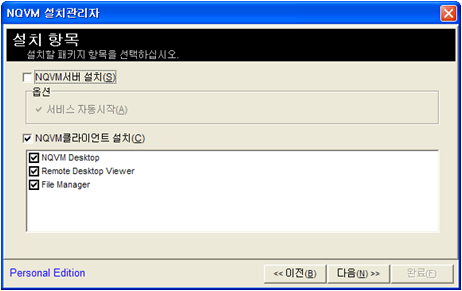
클라이언트(제어할쪽) 컴퓨터에서 NQVM을 설치합니다.
서버는 옵션에서 체크 해제하시고 설치를 하세요.
특별히 옵션을 설정하는 부분이 나오지 않습니다.
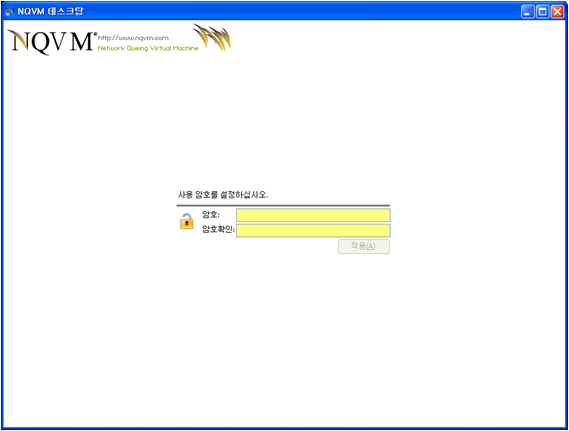
사용자 암호를 지정하는 것으로 다음부터 이 암호가 없으면 실행이 되지 않습니다.
(서버쪽도 마찬가지 입니다.)
암호를 입력하세요
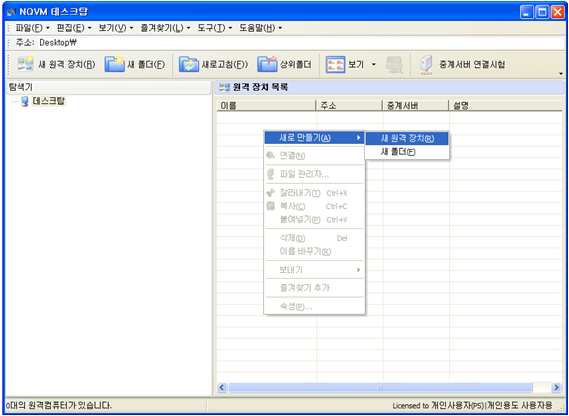
새 원격장치(R)을 클릭하거나 사진과 같이 마우스 우클릭
새로만들기-새 원격장치(R)을 클릭합니다.
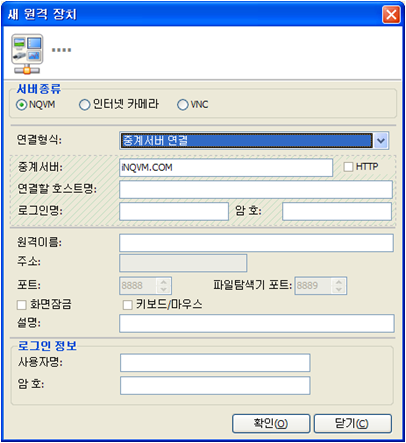
이와 같은 화면이 나옵니다.
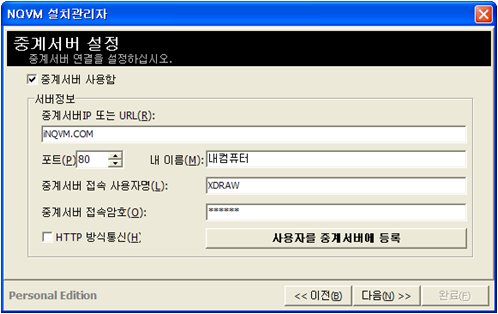
이 정보가 여기서 필요합니다.
위의 클라이언트 연결창에서 연결할 호스트명에
서버 설치시에 넣은 내 이름(M)을 넣어줍니다.
사진에는 내컴퓨터 라고 나오는군요.
클라이언트 측에서 로그인 명과 암호는, 위 사진에 나온
중계서버 접속 사용자명과 암호를 넣어주시면 됩니다.
또한 로그인 정보는 서버 설치시에 넣었던 서버 관리자 아이디와 비밀번호 입니다.
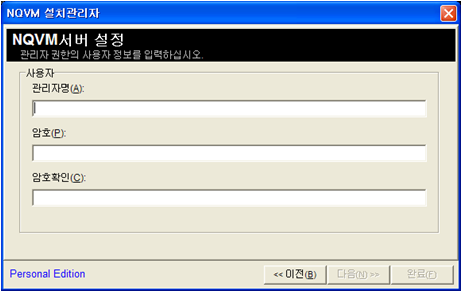
이로서 새연결을 만들었습니다.
연결을 하시면 서버측의 화면이 클라이언트에서 뜹니다.
서버프로그램을 깐 컴퓨터에서 클라이언트를 설치, 서버의 화면을 보게되면,
같은 화면히 무한히 반복되어 결국 알아볼수가 없어집니다.
같은 컴퓨터끼리는 사용하지 마세요
NQVM의 설명은 끝입니다.
카페를 방문해 보고, 여러 팁들을 익히면 편합니다.
NQVM 서버를 사용하게 되면, 화면이 설정한 비트수로 변해버리게 됩니다.
24bit로 변해버려 보통 많이 쓰는 32비트의 화면처럼 나오지가 않고
색이 많이 달라집니다.
여기에 저는 AutoIt을 이용하며, 컴퓨터가 켜진후 1분동안 아무 작업이 없으면
NQVM서버를 실행하게 해뒀습니다.
이렇게 하게 되면, 컴퓨터 시작시마다 NQVM이 실행될 이유가 없으니,
초반에 버벅임도 많이 사라지게 됩니다.
반응형
'컴퓨터' 카테고리의 다른 글
| 다오코리아 매트릭스 네오 LCD (0) | 2008.05.30 |
|---|---|
| S21 필드테스트 (0) | 2008.05.17 |

댓글